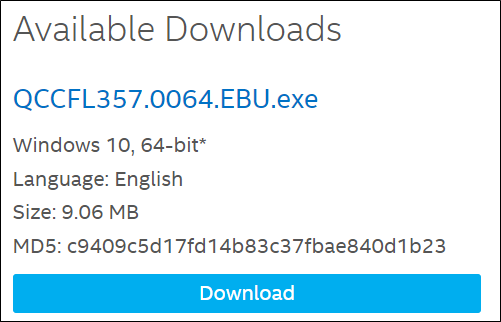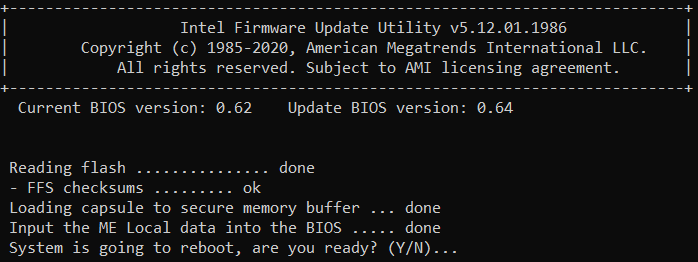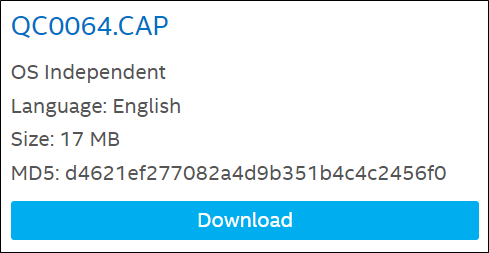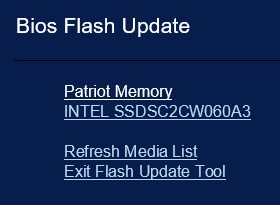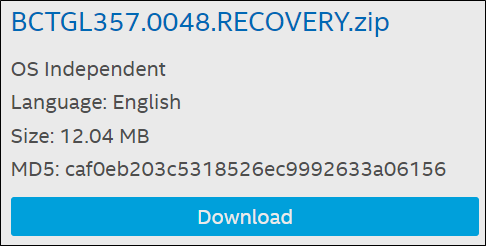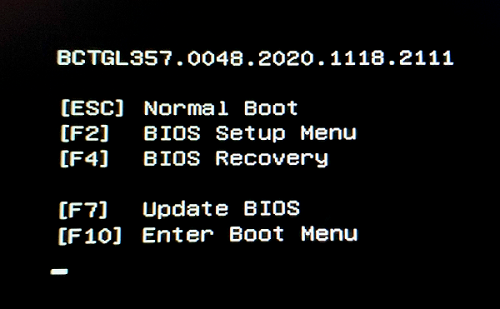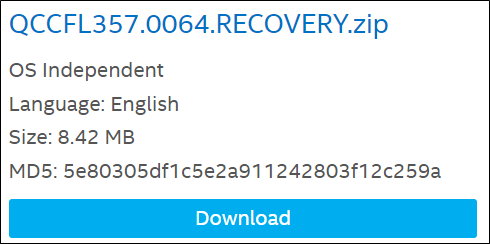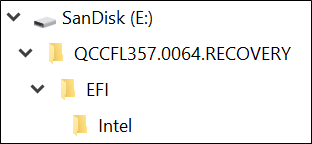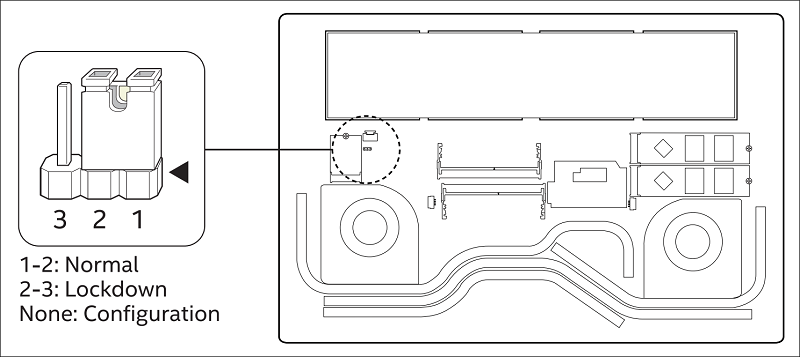Tất cả các Máy tính xách tay Intel® NUC kit đều sử dụng lõi Aptio® V UEFI Firmware BIOS.
Nhấp vào hoặc chủ đề để biết chi tiết:
Cập nhật BIOS Nhanh (dựa trên Windows)
- Tải xuống và lưu Cập nhật BIOS Nhanh (.EBU.exe) vào một thư mục tạm thời. Ví dụ:
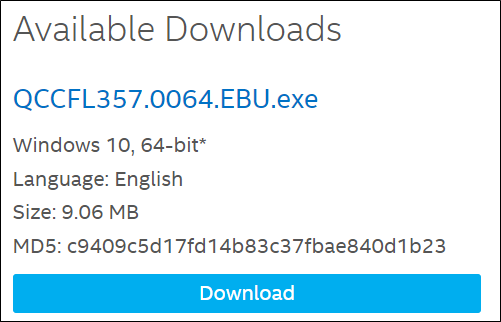
- Bấm đúp vào tệp . EBU.exe để chạy bản cập nhật Express BIOS.

- Một hộp thoại lệnh xuất hiện. Báo chí Y để khởi động lại máy tính và bắt đầu cập nhật.
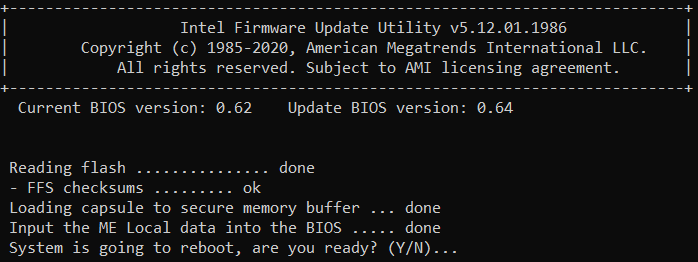
- Chờ 2-5 phút để quá trình cập nhật hoàn tất.
- Khi cập nhật BIOS hoàn tất, máy tính sẽ khởi động lại vào Windows.
Cập nhật F7
Tùy chọn cập nhật BIOS F7 cho phép bạn cập nhật BIOS hệ thống trong quá trình khởi động và trước khi hệ điều hành tải. - Tải xuống và lưu BIOS (.CAP) vào thiết bị USB.
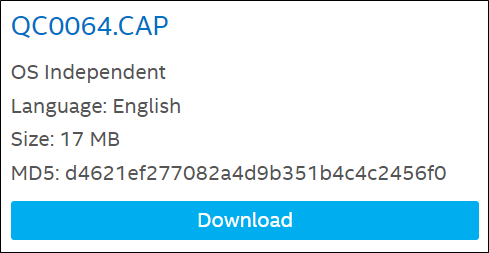
- Cắm thiết bị USB vào cổng USB của máy tính mục tiêu.
- Bắt đầu Bộ công cụ Máy tính xách tay Intel NUC. Trong khi khởi động, khi dấu nhắc F7 được hiển thị, nhấn F7 để vào công cụ Cập nhật BIOS Flash.
- Chọn thiết bị USB và nhấn Enter.
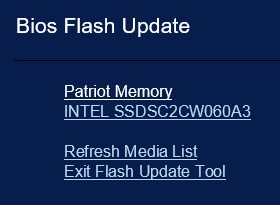
- Chọn tệp . CAP và nhấn Enter.
- Xác nhận bạn muốn cập nhật BIOS bằng cách nhấn Enter.
- Chờ 2-5 phút để quá trình cập nhật hoàn tất.
- Khi cập nhật BIOS hoàn tất, máy tính sẽ khởi động lại vào Windows.
Phục hồi BIOS bằng menu nút nguồn
- Tải xuống tệp RECOVERY.ZIP. Ví dụ:
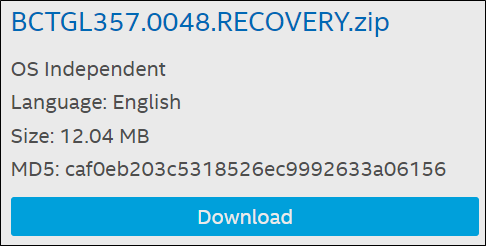
- Trích xuất tệp . CAP và chuyển nó vào ổ flash USB.
- Cắm ổ flash USB vào cổng USB trên máy Bộ công cụ Máy tính xách tay Intel NUC khi nó đã tắt (không ở chế độ Ngủ đông hoặc Chế độ ngủ) và kết nối Bộ công cụ Máy tính xách tay Intel NUC với nguồn AC.
- Nhấn và giữ nút nguồn trong 6-7 giây, thả nút nguồn và Menu nút nguồn sẽ xuất hiện.
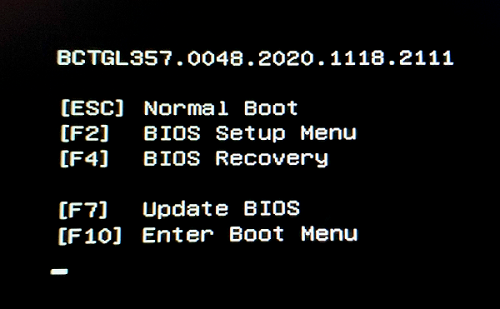
- Nhấn F4 để bắt đầu phục hồi BIOS.
- Chờ 2-3 phút để quá trình cập nhật hoàn tất.
- Bộ công cụ Máy tính xách tay Intel NUC sẽ tự động khởi động lại khi quá trình khôi phục hoàn tất.
- Tháo ổ đĩa flash USB.
- Khởi động lại máy tính.
Phục hồi BIOS bằng Trình nhảy bảo mật chỉ dành cho bộ dụng cụ máy tính xách tay Intel® NUC 9 Extreme
- Tải xuống tệp RECOVERY.zip . Ví dụ:
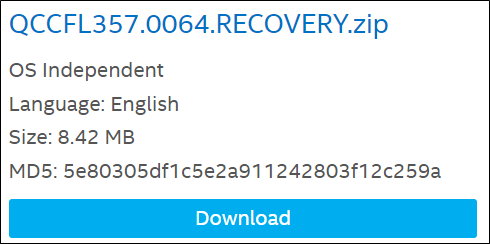
- Giải nén tệp RECOVERY.zip và sao chép thư mục EFI vào cấp gốc của ổ flash USB.
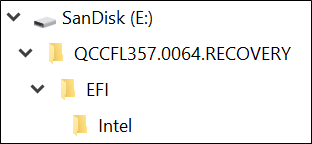
- Tắt máy tính và rút phích cắm bộ đổi nguồn AC.
- Tháo các vít và mở nắp dưới của khung, sau đó tháo jumper bảo mật BIOS bên cạnh thẻ không dây.
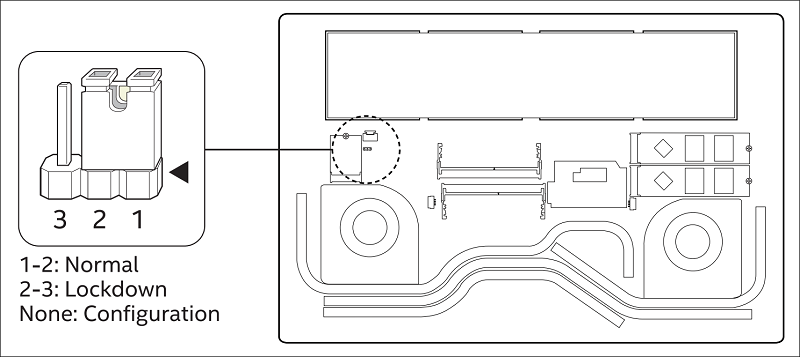
- Cắm ổ flash USB vào cổng USB của máy Bộ công cụ Máy tính xách tay Intel NUC và kết nối máy tính với nguồn AC.
- Bật Bộ công cụ Máy tính xách tay Intel NUC và quá trình khôi phục sẽ tự động bắt đầu sau khi đếm ngược 10 giây.
- Chờ 2-5 phút để quá trình phục hồi hoàn tất.
- Sau khi quá trình khôi phục kết thúc, bạn sẽ nhận được thông báo "Hoàn tất khôi phục".
- Tắt nguồn Bộ công cụ Máy tính xách tay Intel NUC và tháo thiết bị USB.
- Rút nguồn AC khỏi máy tính và thay thế jumper bảo mật BIOS.
- Gắn nắp dưới và gắn lại nguồn AC.
- Khởi động lại máy tính.